Om Scoreberegninger
Scoreberegninger er den perfekte funktion til at lave quizzer, online bestillingsformularer og meget mere. Denne funktion giver dig mulighed for at anvende en beregning på svaremulighederne til specifikke spørgsmålstyper, dvs. additioner, subtraktioner, multiplikationer og divisioner kan foretages i hele undersøgelsen. Disse beregninger vil give din respondent en endelig score i slutningen af undersøgelsen. Dette betyder, at du kan opsummere resultaterne af quizzer eller test, samt priser for bestillingsformularer.
Spørgsmålstyper Kompatible med Scoreberegninger
Følgende spørgsmålstyper er kompatible med funktionen Scoreberegninger:
- Flervalgsspørgsmål
- Vurderingsskala spørgsmål
- Billedvalgsspørgsmål
- Matrice - flervalg (kun Underspørgsmål, ikke hele matricen)
- Matrice - vurderingsskala (kun Underspørgsmål, ikke hele matricen)
- Net Promotor Score (NPS) spørgsmål
- Anbefalingsscore spørgsmål
Tilføjelse af poengberegninger
For at tilføje poengberegninger til din undersøgelse skal du blot:
- Gå til din undersøgelse og klik på det relevante spørgsmål.
- Klik på indstillinger og aktiver beregninger indstillingen.
- De følgende trin varierer afhængigt af spørgsmålstypen.
- Det følgende gælder for Flervalgsspørgsmål, Vurderingsskala spørgsmål, Billedvalgsspørgsmål, Net Promotor Score (NPS) spørgsmål, og Anbefalingsscore spørgsmål.
- Klik på opsæt beregninger.
- Klik på aktiver beregninger dropdown-menuen og vælg det svaralternativ, du ønsker at tilføje beregningen til.
- Fra beregninger dropdown-menuen kan du vælge mellem følgende operationer: læg til, træk fra, gange og dividere.
- Når du har valgt operationen, tilføj en værdi. For eksempel, hvis du har valgt "læg til" som operationen, vil værdien du indsætter blive lagt til respondentens score, hvis de vælger dette svaralternativ.
- Du kan tilføje så mange beregninger som du behøver ved at gentage disse trin.
- Når du er færdig, klik på gem.
- Det følgende gælder for Matrice - flervalg og Matrice - vurderingsskala spørgsmål.
- Klik på tilbage-pilen (
 ) for at gå tilbage til undespørgsmålene.
) for at gå tilbage til undespørgsmålene. - Klik på undespørgsmålet, som du ønsker at tilføje beregninger til.
- Klik på opsæt beregninger.
- Fra beregninger dropdown-menuen kan du vælge mellem følgende operationer: læg til, træk fra, gange og dividere.
- Når du har valgt operationen, tilføj en værdi. For eksempel, hvis du har valgt "læg til" som operationen, vil værdien du indsætter blive lagt til respondentens score, hvis de vælger dette svaralternativ.
- Du kan tilføje så mange beregninger som du behøver ved at gentage disse trin.
- Når du er færdig, klik på gem.
- Klik på tilbage-pilen (
- Det følgende gælder for Flervalgsspørgsmål, Vurderingsskala spørgsmål, Billedvalgsspørgsmål, Net Promotor Score (NPS) spørgsmål, og Anbefalingsscore spørgsmål.
- Du er altid i stand til at se hvilke spørgsmål der indeholder beregninger fra temaoversigter for undersøgelsen:
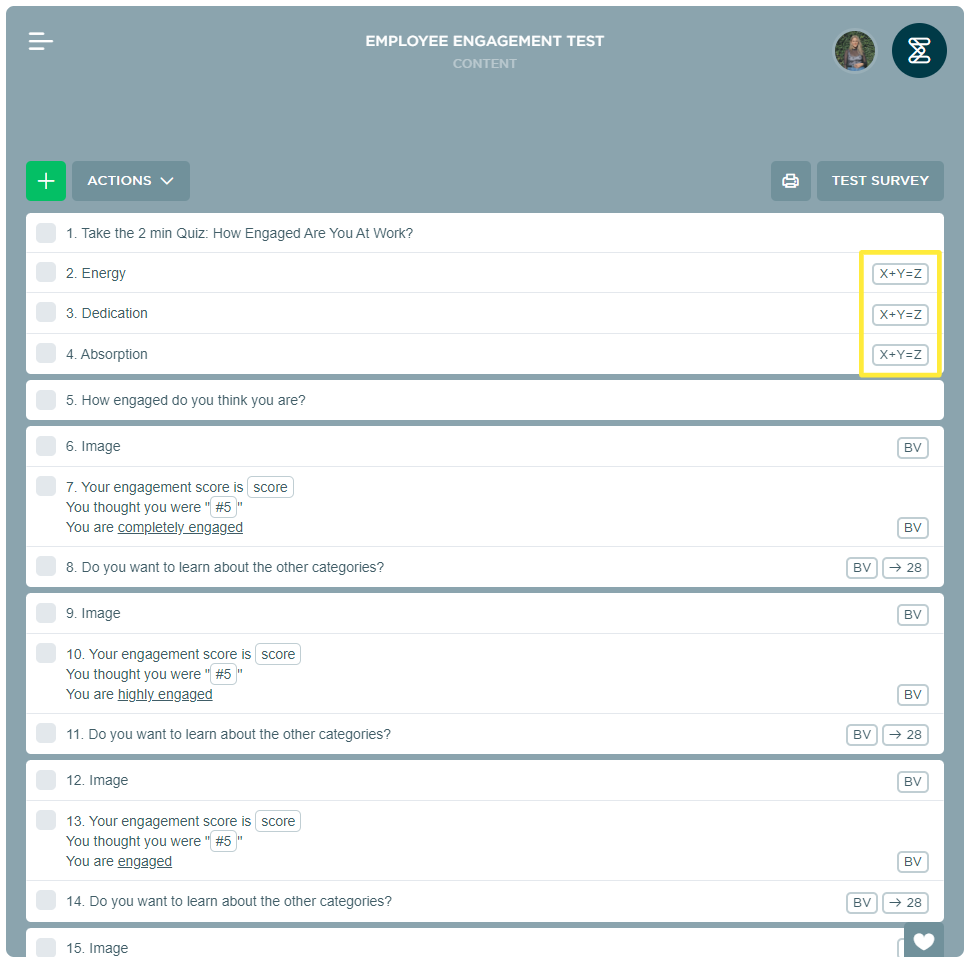
Vis Scoren for Besvarende
Du kan vise de besvarende deres score undervejs såvel som ved slutningen af undersøgelsen ved at bruge sammenføringsfelter.
Alt hvad du skal gøre er:
- Gå til din undersøgelse og klik på tekst elementet, spørgsmålet eller slut siden, hvor du ønsker at fremvise scoren.
- Klik på spørgsmålet eller tekstboksen og klik derefter på sammenføringsfelt dropdown menuen.
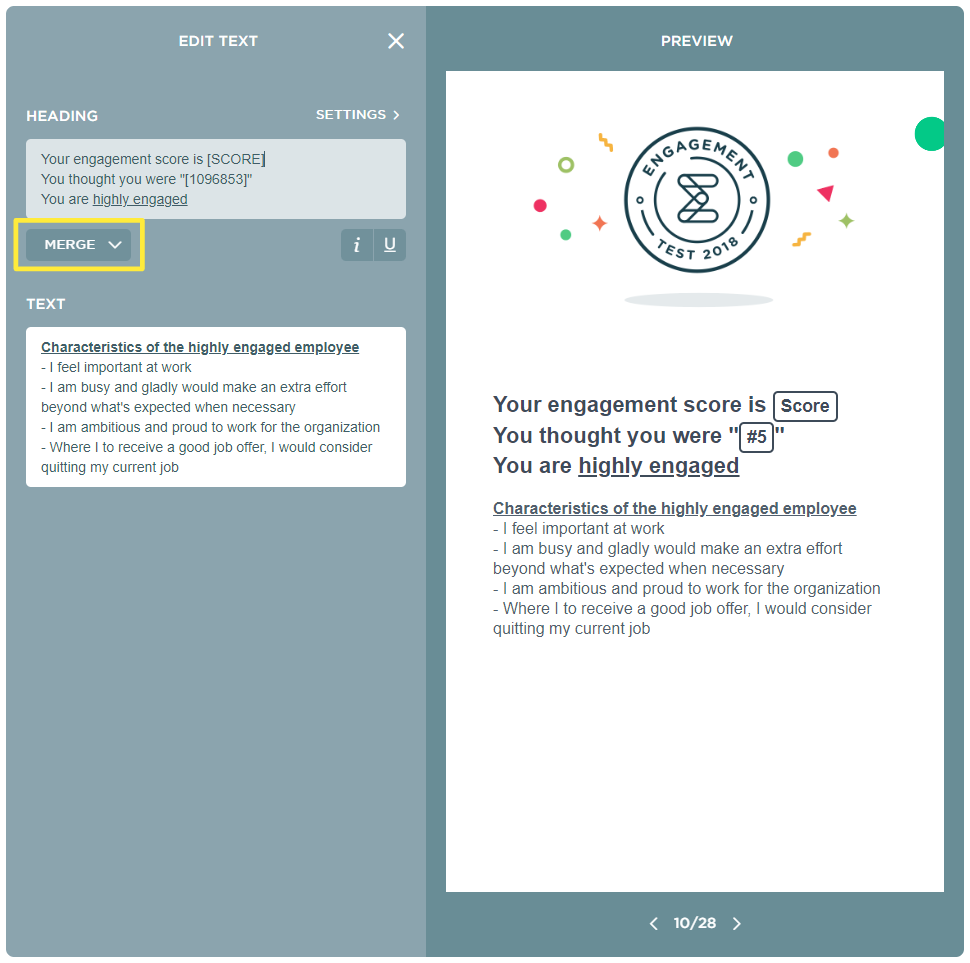
- Vælg score variablen fra dropdown menuen.
- Dette vil sammenføre den besvarendes score i det tilsvarende tekst element eller spørgsmål.